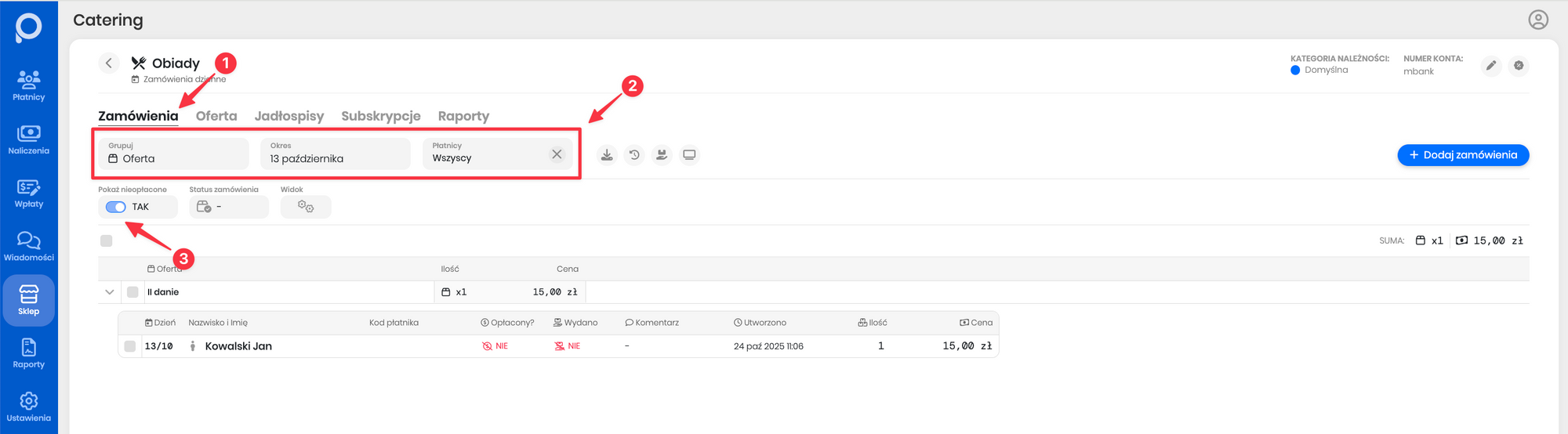1. Jak skonfigurować raport?
Aby skonfigurować raport, należy wykonać poniższe kroki:
1. Wejść w ekran "Sklepu" -> Wybrać katalog "Obiady" -> Wejść w zakładkę "Raporty",
2. W prawy górnym rogu kliknąć niebieski przycisk "+ Dodaj",
3. Wyświetli się ekran z 4 rodzajami raportów do wyboru:
- Szczegółowy raport zamówień dla każdego płatnika - pozwala wygenerować listę płatników na dany dzień, którzy złożyli zamówienia w systemie wraz ze szczegółami zamówień
- Raport zamówień w formie naklejek - pozwala wygenerować naklejki z wybranymi danymi płatnika i zamówienia, gotowe do wydrukowania i przyklejenia na opakowanie posiłków
- Raport z podsumowaniem ilości zamówionych zestawów - pozwala wygenerować listę produktów zebranych ze wszystkich złożonych w systemie zamówień wraz z ich ilością
- Raport z podsumowaniem ilości zamówionych posiłków - pozwala wygenerować listę zamówionych pozycji z oferty wraz z ilością zamówień złożoną na poszczególne pozycje
4. Wybrać interesujący Nas rodzaj raportu i przejść do konfiguracji.
Konfiguracja
1.1. Szczegółowy raport zamówień dla każdego płatnika
Po wybraniu powyższego raportu system pozwoli zdecydować, co chcielibyśmy zobaczyć na generowanym raporcie. Opcje dostępne do wyboru są widoczne na zrzucie ekranu poniżej.
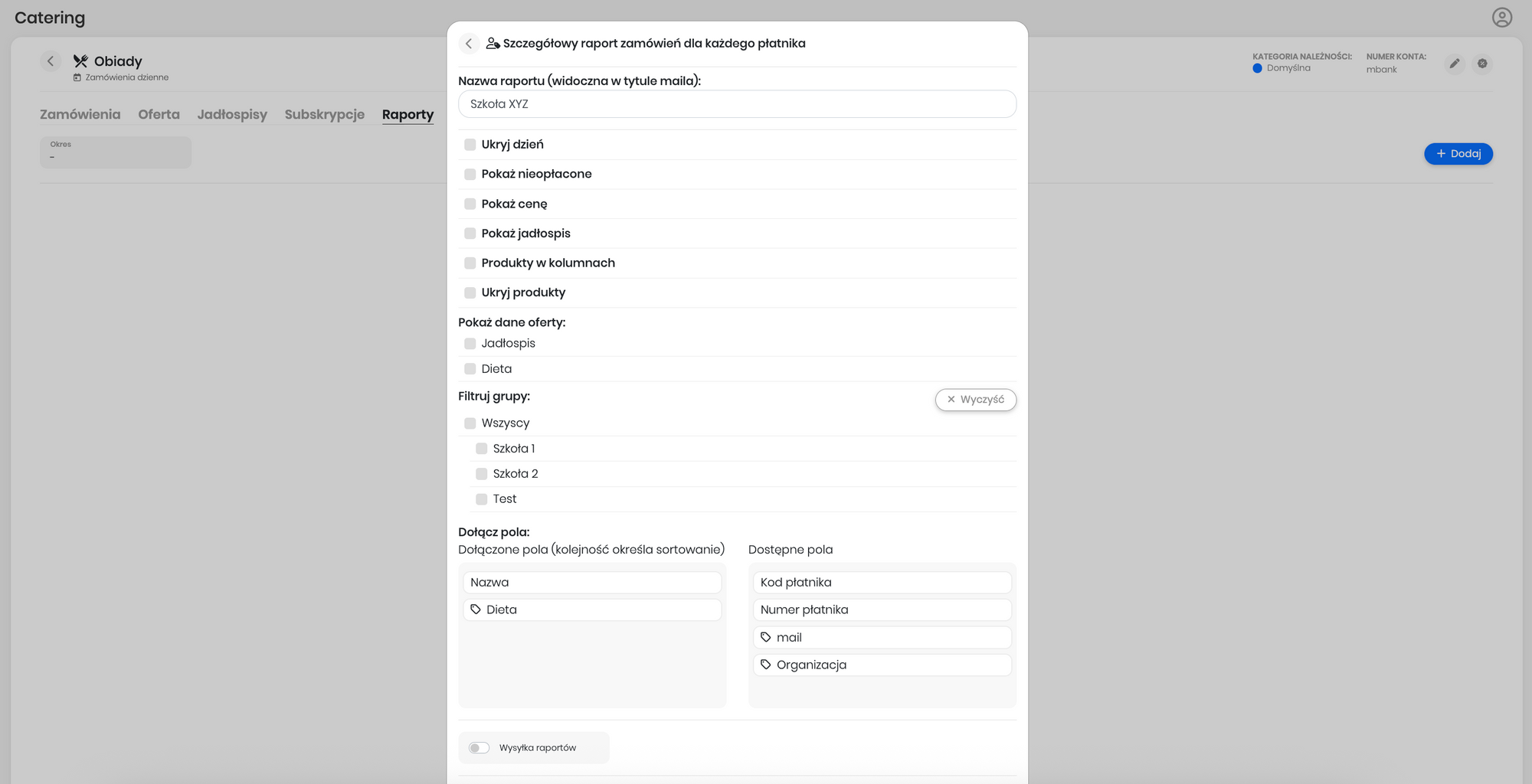
Nazwa raportu - pozwala wybrać nazwę, pod którą raport będzie widniał w systemie.
Ukryj dzień - umożliwia usunięcie widoku daty z raportu.
Pokaż nieopłacone - pozwala zdecydować czy chcemy na raporcie widzieć również zamówienia, za które płatnik jeszcze nie uiścił opłaty.
* Jeśli zaznaczymy tą opcję pokaże się również checkbox "Pokaż czy opłacone" - umożliwia on wygenerowanie na raporcie informację, którzy płatnicy już opłacili posiłek, a którzy wciąż zalegają z opłatą.
Pokaż cenę - wyświetla na raporcie cenę zamówionej pozycji z oferty.
Pokaż jadłospis - pokazuje przy każdym płatniku na raporcie pozycję w jadłospisie przypisaną do oferty w danym dniu.
Produkty w kolumnach - pokazuje ilość danego produktu znajdującego się w pozycjach z oferty, zamówionych przez każdego płatnika.
Ukryj produkty - pozwala ukryć z widoku na raporcie produkty i pozostawić widoczne tylko nazwy pozycji z oferty.
System generowania raportów pozwala również na pokazanie dodatkowych danych oferty takich jak:
- Jadłospis, do którego jest przypisana pozycja w ofercie oraz,
- Dieta, pod którą pozycja w ofercie jest podpięta.
Aby odpowiednio skonfigurować raport, należy:
1. Dodać nazwę -> Zaznaczyć interesujące Nas checkboxy z tych przedstawionych powyżej -> Wybrać czy chcemy widzieć na raporcie dane oferty - jeśli tak to zaznaczyć odpowiednie checkboxy,
2. Wybrać grupę lub grupy, których ma dotyczyć raport,
3. Dołączyć pola płatnika, których zawartość chcielibyśmy zobaczyć przy nazwiskach płatników na raporcie (np. klasa, alergeny itp.) - należy je złapać w prawej kolumnie i przeciągnąć do lewej. Kolejność danych płatników w lewej kolumnie decyduje o kolejności sortowania danych na raporcie.
4. Zaznaczyć suwak "Wysyłka raportów", jeśli chcemy otrzymywać raporty na wybrane adresy email (więcej na temat wysyłki raportów w dalszej części artykuły).
5. Kliknąć niebieski przycisk "Zapisz" w prawym dolnym rogu.
1.2. Raport zamówień w formie naklejek
W przypadku raportów w formie naklejek należy postąpić analogicznie, jak w przypadku raportów szczegółowych, z drobnymi zastrzeżeniami.
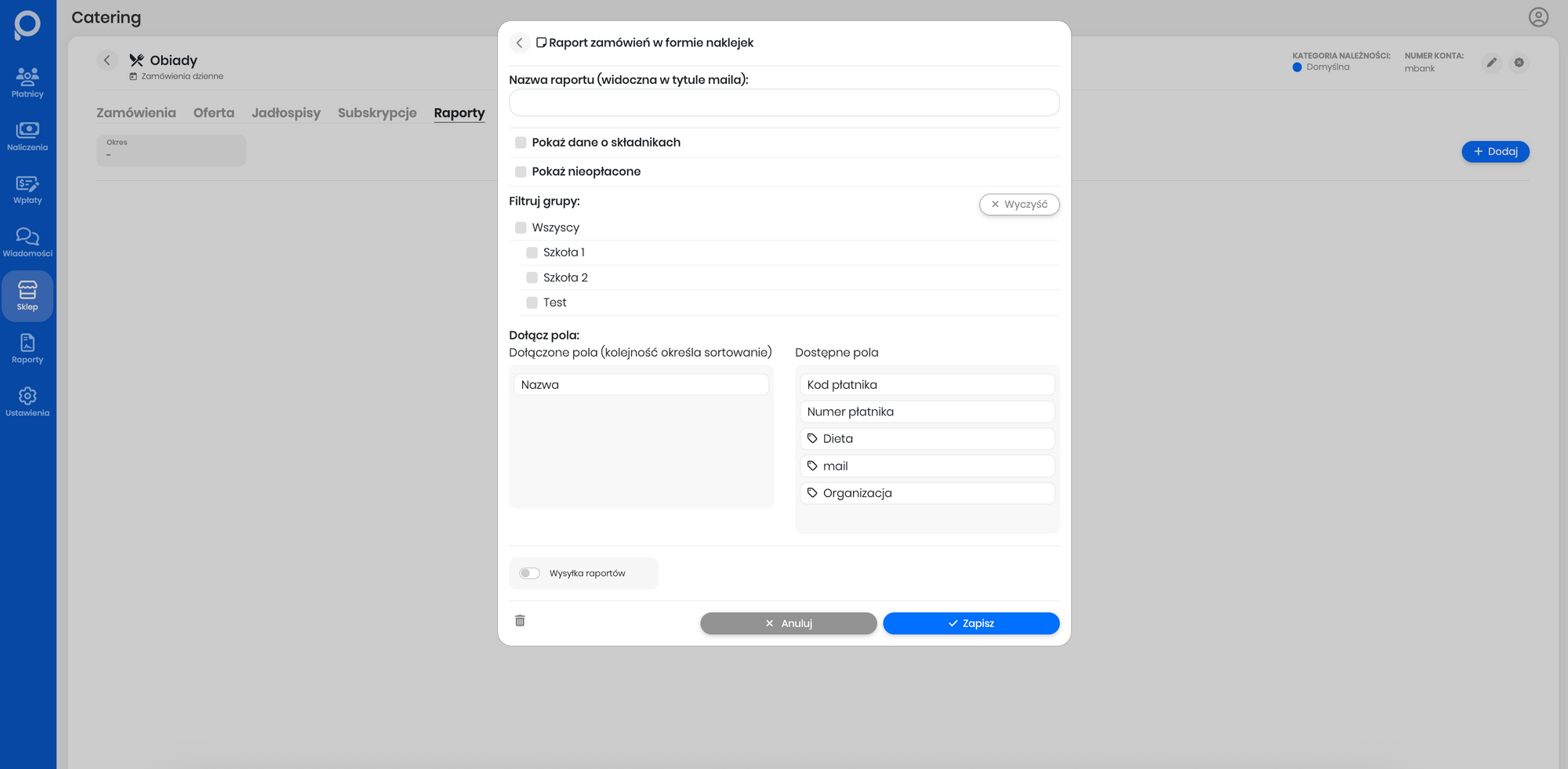
Dostępne checkboxy:
Pokaż dane o składnikach - generuje na naklejkach składniki, z których składa się posiłek. Wystąpi to jednak tylko wtedy, gdy w jadłospisie, w zakładce składniki, są dodane składniki, a w zakładce posiłki są z nich stworzone posiłki, które później są dodawane do jadłospisu. Przy wpisywaniu jadłospisu ręcznie funkcja ta nie zadziała!
Pokaż nieopłacone - pozwala zdecydować czy chcemy wygenerować naklejki na zamówienia, za które płatnik jeszcze nie uiścił opłaty.
Aby odpowiednio skonfigurować raport z naklejkami, należy:
1. Dodać nazwę -> Zaznaczyć interesujące Nas checkboxy z tych przedstawionych powyżej -> Wybrać grupę lub grupy, których ma dotyczyć raport,
2. Dołączyć pola płatnika, których zawartość chcielibyśmy zobaczyć przy nazwiskach płatników na raporcie (np. klasa, alergeny itp.) - należy je złapać w prawej kolumnie i przeciągnąć do lewej. Kolejność danych płatników w lewej kolumnie decyduje o kolejności sortowania danych na raporcie.
3. Zaznaczyć suwak "Wysyłka raportów", jeśli chcemy otrzymywać raporty na wybrane adresy email (więcej na temat wysyłki raportów w dalszej części artykuły).
4. Kliknąć niebieski przycisk "Zapisz" w prawym dolnym rogu.
1.3. Raport z podsumowaniem ilości zamówionych zestawów
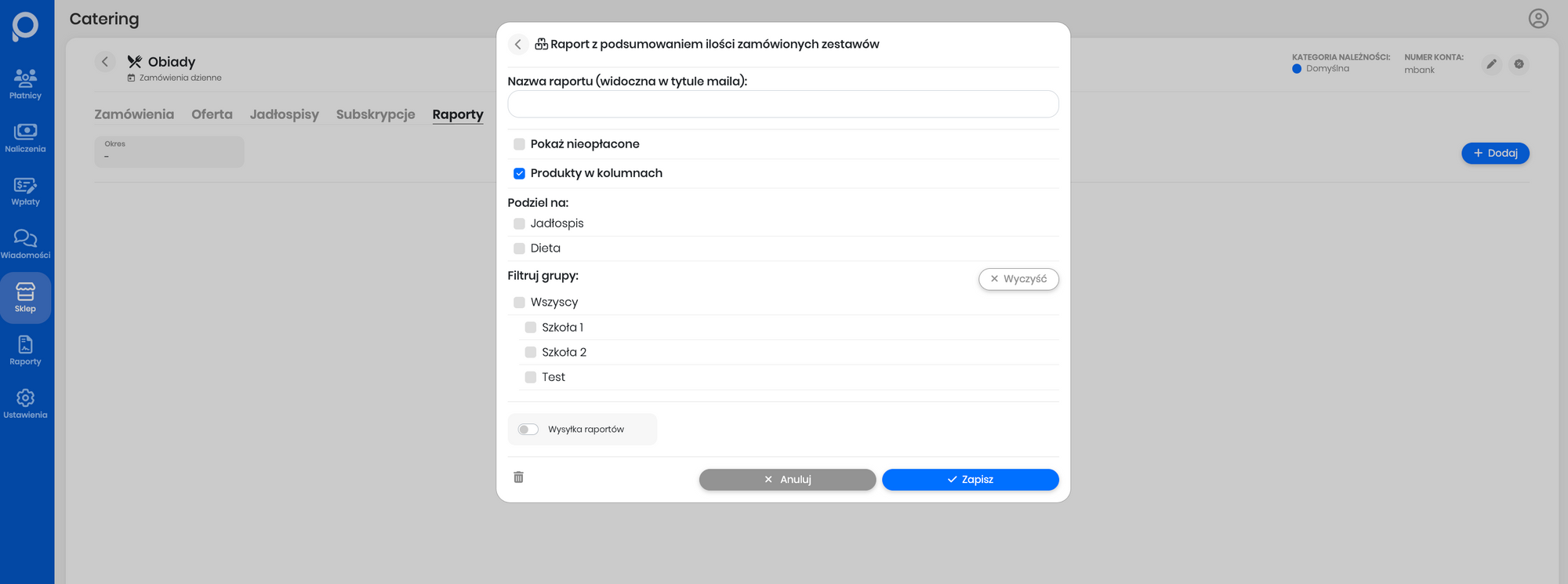
Dostępne checkboxy:
Pokaż nieopłacone - przy ilościowym zliczaniu produktów, raport uwzględnia również zamówienia tych płatników, którzy jeszcze nie opłacili posiłku.
Produkty w kolumnach - pokazuje łączną ilość danego produktu zamówionego przez wszystkich płatników na dany dzień - zaznaczenie tego checkboxa jest kluczowe dla poprawnego wyświetlania raportu.
Aby odpowiednio skonfigurować raport z ilością zamówionych zestawów, należy:
1. Dodać nazwę -> Zaznaczyć interesujące Nas checkboxy z tych przedstawionych powyżej -> Wybrać grupę lub grupy, których ma dotyczyć raport,
2. Zaznaczyć suwak "Wysyłka raportów", jeśli chcemy otrzymywać raporty na wybrane adresy email (więcej na temat wysyłki raportów w dalszej części artykuły).
3. Kliknąć niebieski przycisk "Zapisz" w prawym dolnym rogu.
1.4. Raport z podsumowaniem ilości zamówionych posiłków
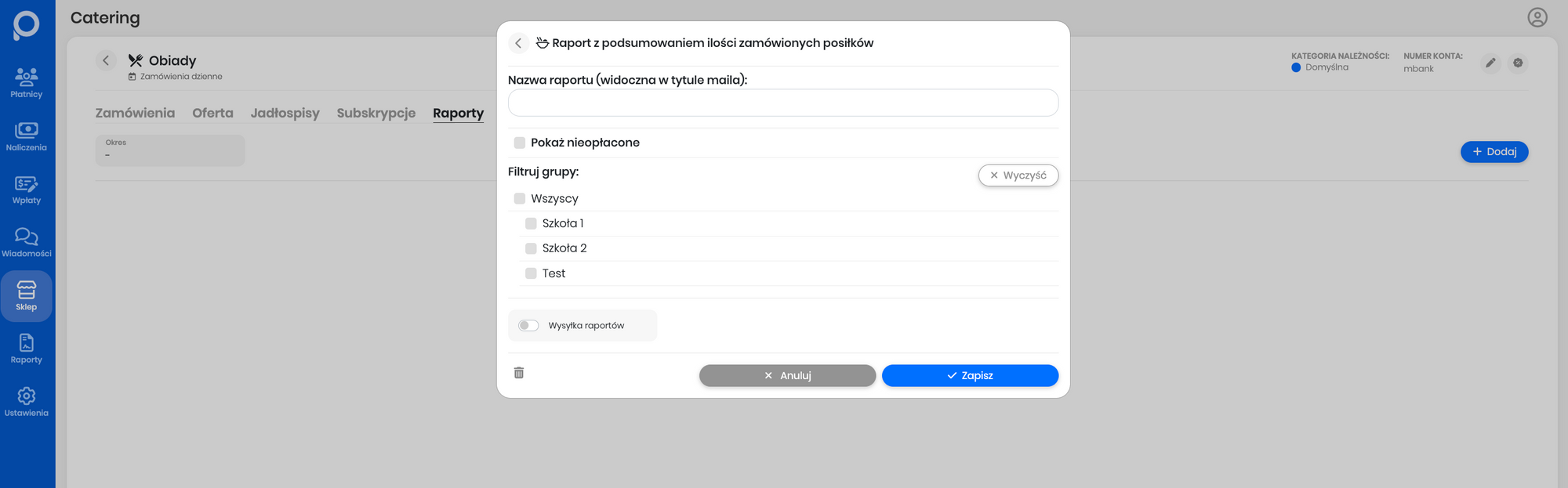
Dostępne checkboxy:
Pokaż nieopłacone - przy ilościowym zliczaniu zamówionych pozycji z oferty, raport uwzględnia również zamówienia tych płatników, którzy jeszcze nie opłacili posiłku.
Aby odpowiednio skonfigurować raport z ilością zamówionych posiłków, należy:
1. Dodać nazwę -> Zaznaczyć interesujące Nas checkboxy z tych przedstawionych powyżej -> Wybrać grupę lub grupy, których ma dotyczyć raport,
2. Zaznaczyć suwak "Wysyłka raportów", jeśli chcemy otrzymywać raporty na wybrane adresy email (więcej na temat wysyłki raportów w dalszej części artykuły).
3. Kliknąć niebieski przycisk "Zapisz" w prawym dolnym rogu.
2. Jak dodać adres mailowy wysyłki raportu?
Adresy mailowe w raporcie można ustawić na poziomie konfiguracji albo w późniejszym czasie, jeśli zajdzie taka potrzeba.
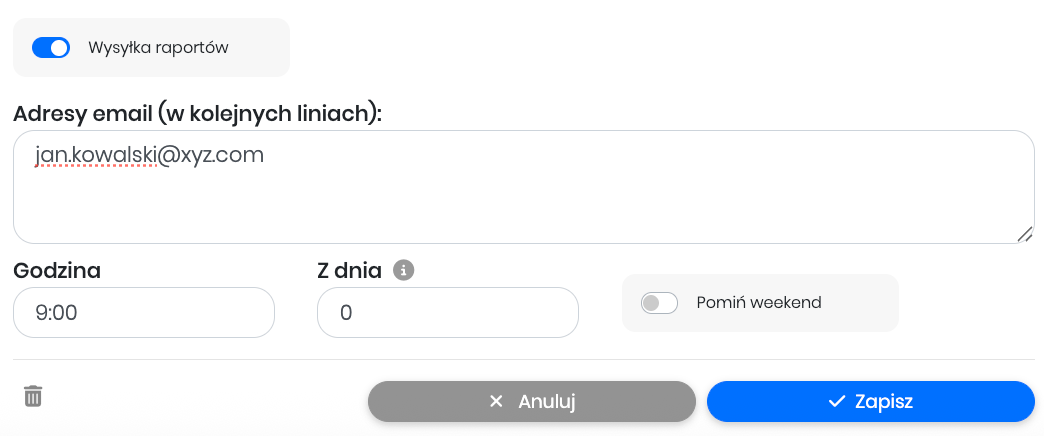
Aby zrobić to na poziomie konfiguracji raportu należy:
1. Włączyć suwak wysyłka raportów,
2. Wpisać adresy email (jeden pod drugim), na które chce się otrzymywać raporty,
3. Wybrać godzinę, o której danego dnia raport powinien zostać automatycznie wysłany przez system,
4. Wybrać dzień, z którego raport ma zostać wysyłany,
"0" oznacza, że raport z zamówieniami na dany dzień wyśle się w tym właśnie dniu (np. raport z zamówieniami na czwartek wyśle się w czwartek),
Jeśli chcielibyśmy otrzymywać raport na następny dzień, dzień wcześniej, to należy w oknie "Z dnia" wpisać "1" (np. jeśli chcielibyśmy w czwartek wieczorem otrzymać raport na zamówienia na piątek),
Jeśli chcielibyśmy danego dnie otrzymać raport za dzień poprzedni, to wpisujemy "-1" (np. raport z zamówieniami na czwartek, wyśle się w piątek),
5. Zaznaczyć suwak "Pomiń weekendy", jeśli chce się pominąć wysyłanie raportów w weekendy. W takiej sytuacji, jeśli w oknie "Z dnia" jest ustawione "-1", to raport z piątku wyśle się w poniedziałek.
6. Kliknąć niebieski przycisk "Zapisz" w prawym dolnym rogu.
2.1. Jak zmienić adres mailowy wysyłki raportu?

Jeśli chcemy wprowadzić lub edytować adresy email w późniejszym czasie należy:
1. Kliknąć w zakładce "Raporty" w skonfigurowany już raport.
2. Wpisać adresy email (jeden pod drugim), na które chce się otrzymywać raporty, a usunąć te, na które raportów już nie chcemy otrzymywać,
3. Kliknąć niebieski przycisk "Zapisz" w prawym dolnym rogu, aby zatwierdzić zmiany.
3. Jak zmienić godzinę wysyłki raportu?
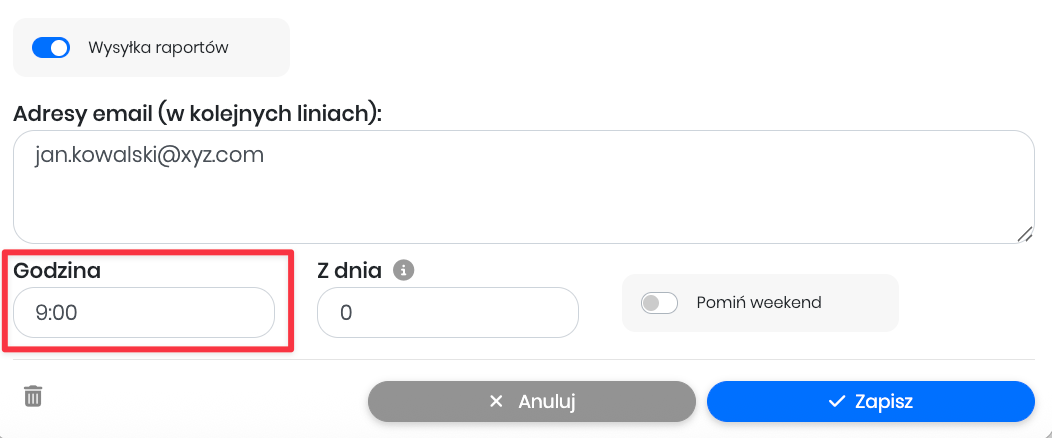
Jeśli chcemy edytować godzinę wysyłki należy:
1. Kliknąć w zakładce "Raporty" w skonfigurowany już raport.
2. W oknie "Godzina" wybrać godzinę, o której danego dnia raport powinien zostać automatycznie wysłany przez system,
3. Kliknąć niebieski przycisk "Zapisz" w prawym dolnym rogu, aby zatwierdzić zmiany.
4. Jak wybrać dzień, za który wysyłany jest raport?
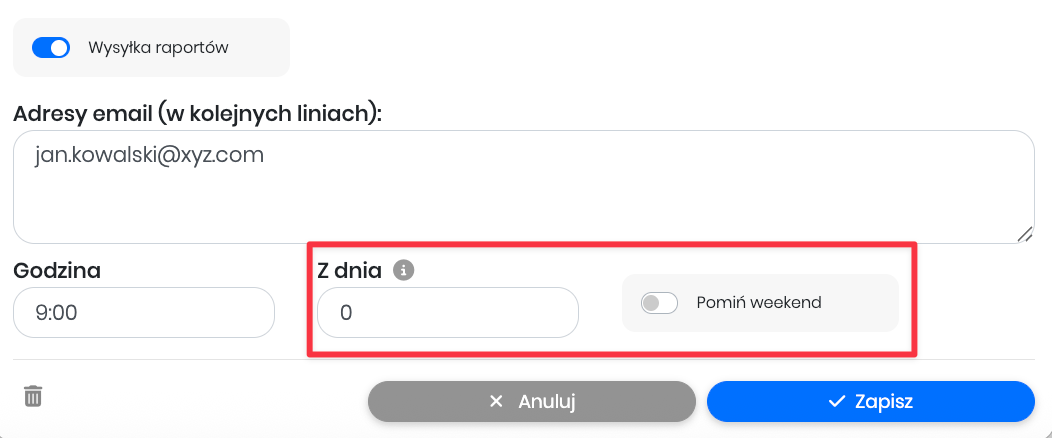
Jeśli chcemy edytować dzień wysyłki należy:
1. Kliknąć w zakładce "Raporty" w skonfigurowany już raport.
2. Wybrać dzień, z którego raport ma zostać wysyłany,
"0" oznacza, że raport z zamówieniami na dany dzień wyśle się w tym właśnie dniu (np. raport z zamówieniami na czwartek wyśle się w czwartek),
Jeśli chcielibyśmy otrzymywać raport na następny dzień, dzień wcześniej, to należy w oknie "Z dnia" wpisać "1" (np. jeśli chcielibyśmy w czwartek wieczorem otrzymać raport na zamówienia na piątek),
Jeśli chcielibyśmy danego dnie otrzymać raport za dzień poprzedni, to wpisujemy "-1" (np. raport z zamówieniami na czwartek, wyśle się w piątek),
3. Zaznaczyć suwak "Pomiń weekendy", jeśli chce się pominąć wysyłanie raportów w weekendy. W takiej sytuacji, jeśli w oknie "Z dnia" jest ustawione "-1", to raport z piątku wyśle się w poniedziałek.
4. Kliknąć niebieski przycisk "Zapisz" w prawym dolnym rogu, aby zatwierdzić zmiany.
5. Jak przetestować raport?
Po skonfigurowaniu raportu, warto sprawdzić czy generują się na nim wszystkie porządane przez Nas informacje oraz czy są one zgodne z ekranem zamówień.
W tym celu należy wejść w katalogu "Obiady" -> w zakładkę "Raporty" -> wybrać dzień, z którego chcemy pobrać raport -> kliknąć przycisk "Pobierz".
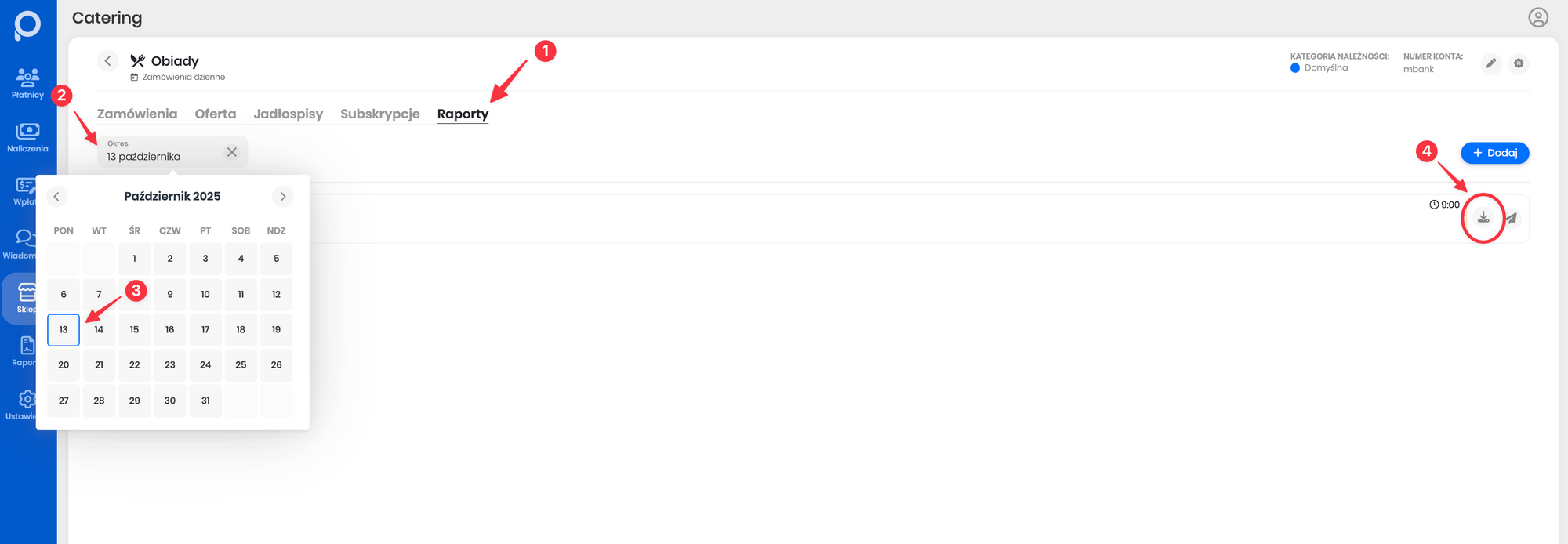
Raport zostanie pobrany w formacie pliku Excel.
Po otwarciu pliku należy sprawdzić czy są w nim widoczne wszystkie potrzebne informacje. Jeśli czegoś brakuje, raport można edytować, wchodząc w zakładkę raporty i klikając w wybrany raport. Po wprowadzeniu modyfikacji należy kliknąć przycisk "Zapisz" i pobrać plik jeszcze raz.
5.1. Sprawdzenie zgodności raportu z ekranem zamówień
Aby mieć pewność, że dane w raporcie zgadzają się z ekranem zamówień, należy wykonać następujące kroki:
1. Wejść w ekran "Sklepu" -> katalog "Obiady" -> zakładkę "Zamówienia",
2. Pogrupować płatników po Płatnikach lub Ofercie w zależności od rodzaju testowanego raportu -> wybrać tą samą datę co przy generowaniu raportu -> wybrać te same grupy, dla których został wygenerowany raport,
3. Jeśli przy konfiguracji raportu zaznaczyliśmy checkbox "Pokaż nieopłacone", to zaznaczyć suwak Pokaż nieopłacone na ekranie zamówień,
4. Porównać czy dane widoczne na ekranie zamówień są zgodne z danymi widocznymi na generowanym raporcie.